Android에서 사용자 정의 글꼴을 설치하고 적용하는 방법
잡집 / / February 11, 2022
이전에 소유했던 삼성 Galaxy S에서 HTC 원 X, 하는 기능이 내장되어 있었습니다. 사용자 정의 글꼴 다운로드 및 설치 타사 응용 프로그램을 사용하지 않고 전화로 적용하십시오. 며칠 전에 HTC One X에서 글꼴을 변경하려고 생각했지만 비슷한 옵션을 제공하지 않았습니다.
조사를 해보니 특정 기능이 삼성에 의해 통합되었고 그것도 소수의 기기에 포함되었다는 것을 알게 되었습니다. 그런 다음 Android 휴대폰의 글꼴을 유효한 글꼴로 변경할 수 있는 유망한 Android 앱을 발견했습니다. 트루타입 글꼴(TTF) 루팅된 기기에서. 이제 애플리케이션을 사용하여 Android에 멋진 새 글꼴을 적용하는 방법을 살펴보겠습니다.
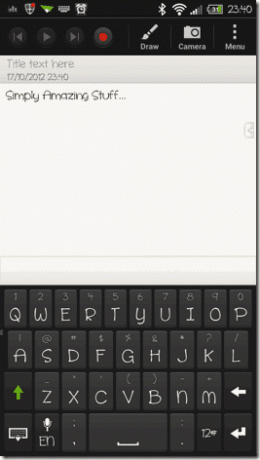
응용 프로그램이 시스템 파일과 상호 작용하므로 전화기에 대한 루트 액세스 권한이 있어야 합니다. 또한, 나는 당신에게 제안 할 것입니다 Nandroid 백업을 가져 가라 전화의. 일이 잘못되어 귀하의 전화가 부팅 루프에 들어갑니다..
Android에 사용자 정의 글꼴을 설치하는 방법
1 단계: 이제 Android에 몇 가지 새로운 글꼴을 적용할 준비가 되었습니다. 다운로드하여 설치하세요. 글꼴 체인저 (업데이트: 이 도구는 더 이상 사용할 수 없습니다) Play 스토어에서. 이 응용 프로그램은 모든 버전의 Android를 실행하는 모든 장치와 호환됩니다.
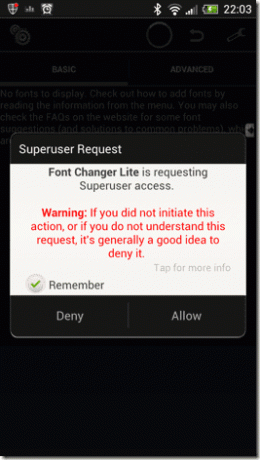
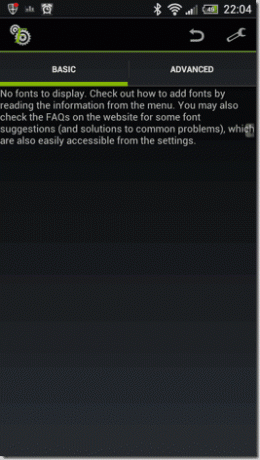
2 단계: 응용 프로그램을 설치한 후 실행합니다. 앱에는 사전 설치된 글꼴이 포함되어 있지 않으므로 사용 가능한 글꼴 목록이 비어 있습니다. 일부 글꼴을 설치하려면 응용 프로그램을 종료하고 데이터 케이블을 통해 컴퓨터에 SD 카드를 마운트하십시오.
3단계: 앱은 모든 유효한 TTF 파일을 읽고 적용할 수 있으므로 가지고 있어야 같은 폴더에 설치하려는 모든 글꼴 파일. 많은 온라인 웹사이트에서도 글꼴을 다운로드할 수 있습니다.

이제 이 모든 글꼴 파일을 /로 전송하기만 하면 됩니다.SD 카드/.폰트체인저/ 휴대전화를 마운트 해제합니다.
4단계: 이제 응용 프로그램을 실행하여 장치에 적용할 수 있는 모든 글꼴 목록을 찾으십시오. 글꼴이 자동으로 표시되지 않으면 장치의 메뉴 버튼을 누르고 새로 고침을 누릅니다.
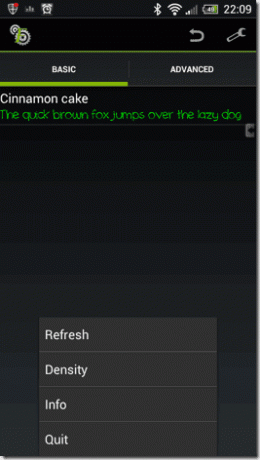
5단계: 적용할 수 있는 사용 가능한 글꼴이 표시되면 글꼴을 탭하고 선택하기만 하면 됩니다. 적용하다 옵션.
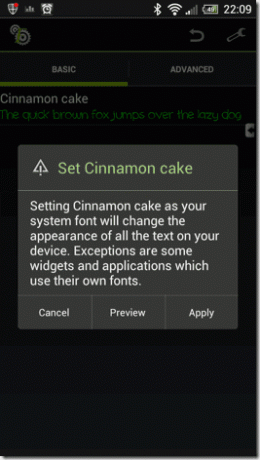
앱은 휴대전화에서 요청을 처리하고 완료되면 기기를 재부팅하도록 요청합니다. 전화기가 부팅되면 전화기의 글꼴 스타일이 완전히 변경된 것을 볼 수 있습니다. Android 화면에 적합하지 않다고 생각되는 경우 글꼴 밀도를 변경할 수도 있습니다.
메모: 새 글꼴을 적용한 후 첫 번째 부팅은 평소보다 조금 더 오래 걸릴 수 있습니다.
결론
Android가 루팅되어 있는 한 Font Changer는 글꼴을 설치하는 가장 좋은 방법입니다. 그러나 나중에 Font Changer를 제거하기로 결정했다면, 앱 설정 메뉴 자체에서 제거했는지 확인하십시오.. 이렇게 하면 앱을 제거하기 전에 기본 글꼴이 적용됩니다.
2022년 2월 3일 최종 업데이트
위의 기사에는 Guiding Tech를 지원하는 제휴사 링크가 포함될 수 있습니다. 그러나 편집 무결성에는 영향을 미치지 않습니다. 내용은 편향되지 않고 정통합니다.



